Com dibuixar un gat danime bonic

Com dibuixar gats d
Si el vostre PC amb Windows no pot obrir SmartScreen , proveu les solucions següents.

Què és SmartSceen?
SmartScreen és una eina de seguretat basada en núvol integrada a Windows 8 i Windows 10. Bàsicament, arriba als servidors de Microsoft cada vegada que instal·leu una aplicació. D'aquesta manera, us ajudarà a confirmar si el programari que voleu instal·lar és segur i si té o no programari maliciós o virus.
Aquesta és una capa de protecció que Microsoft proporciona als usuaris. Fins i tot amb el programari antivirus instal·lat, SmartScreen encara us proporciona la informació més recent sobre les amenaces quan es connecta als servidors de Microsoft cada vegada que escaneja.
Tanmateix, si SmartScreen troba un error de connexió de Microsoft, mostrarà el missatge >SmartScreen no es pot accedir en aquest moment . També us indica l'editor i el nom de l'aplicació. Gràcies a això, podeu prendre una decisió més informada abans de triar Executar o No córrer . A continuació es mostren alguns passos per solucionar l'error de SmartScreen que no funciona a Windows.
Com solucionar l'error que no s'executa SmartScreen
Comproveu la vostra connexió a Internet
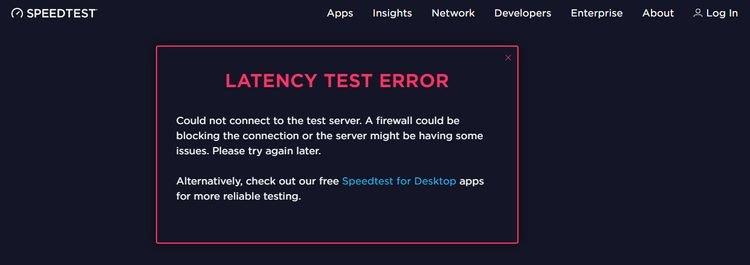
Com que SmartScreen es basa en els servidors de Microsoft per comprovar l'estat de seguretat de determinades aplicacions, heu d'estar en línia perquè funcioni. La manera més senzilla de provar la velocitat de la vostra xarxa és utilitzar Speedtest.net. Si veieu velocitats de baixada o càrrega incoherents o 0 Mbps, l'error pot ser degut al proveïdor de serveis.
En aquest cas, primer, hauríeu de restablir el mòdem i l'encaminador. Si utilitzeu una xarxa per cable, proveu de desconnectar i tornar a connectar el cable LAN. Finalment, executeu Windows Network Troubleshooter si els passos anteriors no funcionen.
Comproveu l'estat de SmartScreen
El motiu pel qual SmartScreen no funciona de vegades pot ser degut a que algú altre o algun factor el desactiva. Podeu comprovar fàcilment l'estat de l'SmartScreen al Centre de seguretat de Windows de la següent manera: obriu el menú Inici > feu clic al logotip de Configuració (icona dentada).
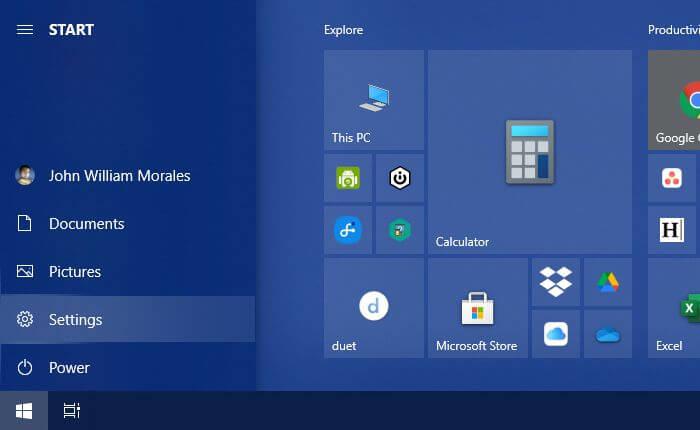
A la finestra Configuració , feu clic a Actualització i seguretat .
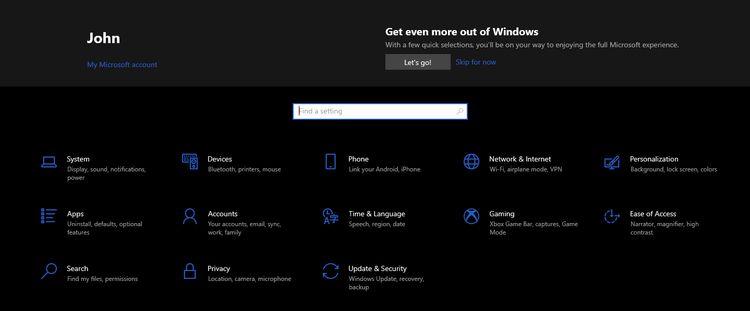
A la finestra de configuració d'actualització i seguretat, aneu a Seguretat de Windows a la columna de l'esquerra. Feu clic al botó Obre Seguretat de Windows . Apareixerà la finestra de seguretat de Windows.
En aquesta finestra nova, aneu a Control d'aplicacions i navegador > a Protecció basada en la reputació , feu clic a Configuració de protecció basada en la reputació .
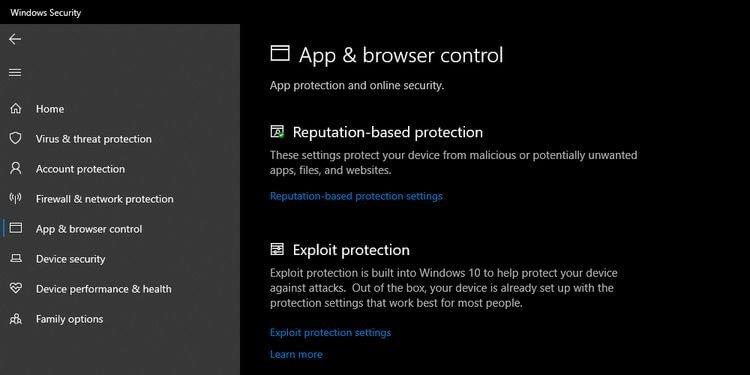
Assegureu-vos d'haver activat la configuració següent a les opcions de protecció basada en la reputació:
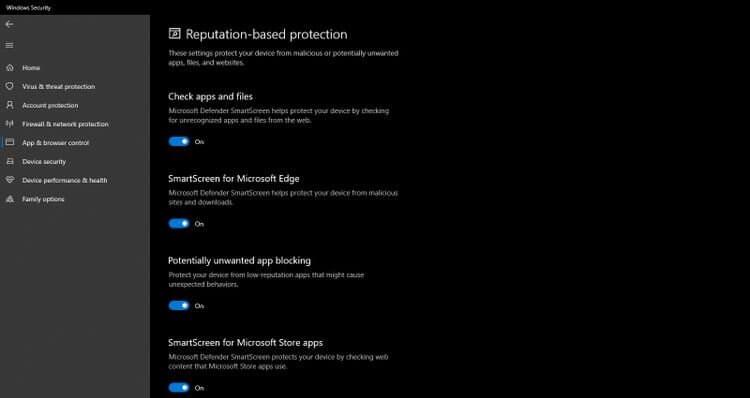
Tanqueu totes les finestres i reinicieu l'ordinador. A continuació, podeu provar d'executar la instal·lació de l'aplicació de nou. Si trobeu que alguna de les configuracions anteriors ha bloquejat el funcionament de SmartScreen, ara tindreu accés complet a ella de nou.
Comproveu que Microsoft Server estigui disponible
Quan el servidor de Microsoft falla, el servei SmartScreen es veu definitivament afectat. Per comprovar l'estat de SmartScreen, aneu a la comunitat de Microsoft i cerqueu anuncis o actualitzacions a través del compte de Twitter de l'empresa.
Si no trobeu informació sobre ells, aneu a Downdetector.com. A continuació, podeu utilitzar aquest servei per veure si detecta alguna interrupció dels servidors de Microsoft.
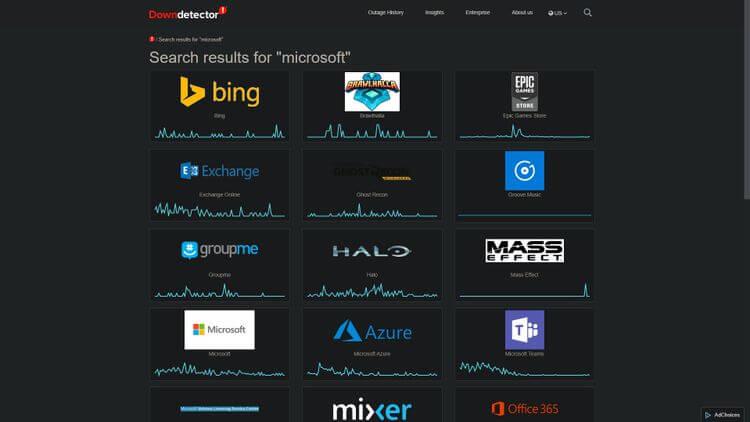
Desactiveu el servidor intermediari
Els conflictes amb servidors intermediaris també poden fer que SmartScreen no funcioni. Per determinar si és la causa del problema, aneu a les opcions del servidor intermediari de la següent manera: feu clic al botó del menú Inici > seleccioneu Configuració > feu clic a Xarxa i Internet > a la columna de l'esquerra, feu clic al botó Proxy .
A la finestra principal del servidor intermediari, cerqueu Configuració manual del servidor intermediari > assegureu-vos que Utilitzeu un servidor intermediari estigui desactivat .
Tanqueu totes les finestres i reinicieu l'ordinador. A continuació, podeu continuar i reiniciar la instal·lació. Si el servidor intermediari està causant el problema, l'error de pantalla SmartScreen deixarà d'existir.
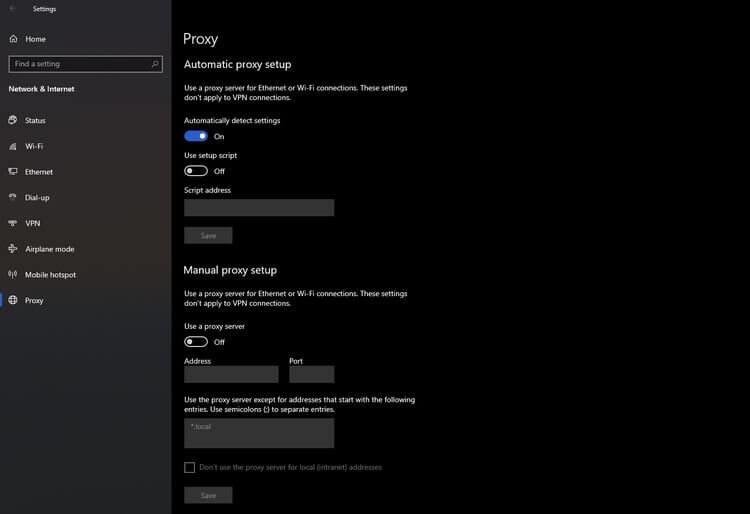
Creeu un nou compte d'usuari de Windows
Si per algun motiu, el compte d'usuari de Windows provoca errors a SmartScreen, cal que creeu un compte nou.
Tanmateix, abans d'això, proveu primer totes les correccions d'error SmartScreen anteriors perquè aquest procés triga més. Per tant, hauríeu de triar-lo com a darrera solució.
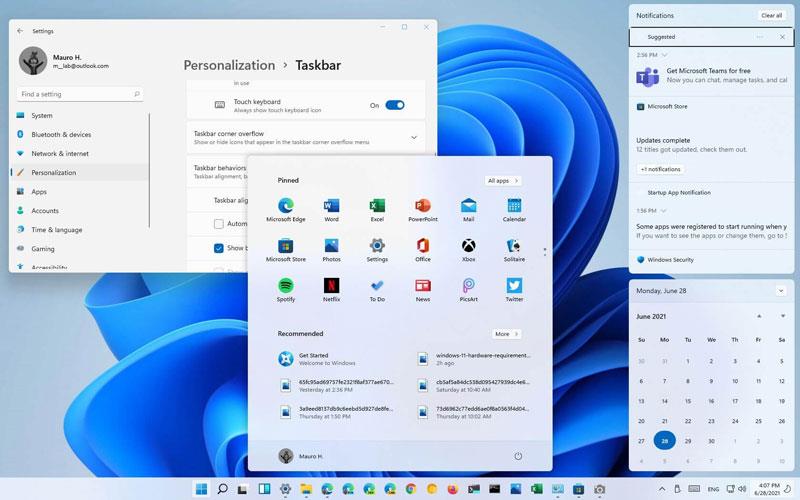
Per crear un compte nou, obriu el menú Inici > feu clic a Configuració > Comptes . A la columna esquerra de la finestra Comptes > feu clic a Família i altres usuaris . A continuació, a la finestra Família i altres usuaris , cerqueu Altres usuaris .
Feu clic a Afegeix algú més a aquest ordinador . S'obrirà una finestra de compte de Windows nova. Seguiu les instruccions per crear un compte nou. Finalment, reinicieu l'ordinador i inicieu sessió amb el vostre compte nou. L'error SmartScreen ara també ha desaparegut.
A dalt es mostra com corregir l'error SmartScreen a Windows . Espero que l'article us sigui útil.
Com dibuixar gats d
Instruccions per escoltar música a Google Maps. Actualment, els usuaris poden viatjar i escoltar música mitjançant l'aplicació Google Map a l'iPhone. Avui, WebTech360 us convida
Instruccions per utilitzar LifeBOX: el servei d'emmagatzematge en línia de Viettel, LifeBOX és un servei d'emmagatzematge en línia recentment llançat de Viettel amb moltes funcions superiors
Com actualitzar l'estat a Facebook Messenger, Facebook Messenger en l'última versió ha proporcionat als usuaris una funció extremadament útil: canviar
Instruccions per al joc de cartes Werewolf Online a l'ordinador, Instruccions per descarregar, instal·lar i jugar Werewolf Online a l'ordinador mitjançant l'emulador LDPlayer extremadament senzill.
Instruccions per suprimir històries publicades a Instagram. Si vols suprimir una història a Instagram però no saps com? Avui WebTech360
Instruccions per afegir imatges destacades a Facebook Actualment, Facebook ens permet configurar imatges destacades a les nostres pàgines personals. Aquí us convidem
Com solucionar l'error de Windows Quick Assist que no funciona, Windows Quick Assist us ajuda a connectar-vos fàcilment a un ordinador remot. Tanmateix, de vegades també genera errors. Però,
Instruccions per activar/desactivar la barreja de cançons a Spotify, per ajudar la gent a canviar ràpidament l'ordre de les cançons a la llista de reproducció de música anterior
Instruccions per a la gravació secreta a l'iPhone, actualment, els usuaris d'iPhone poden gravar en secret tocant la part posterior del telèfon. Avui, WebTech360 us convida








